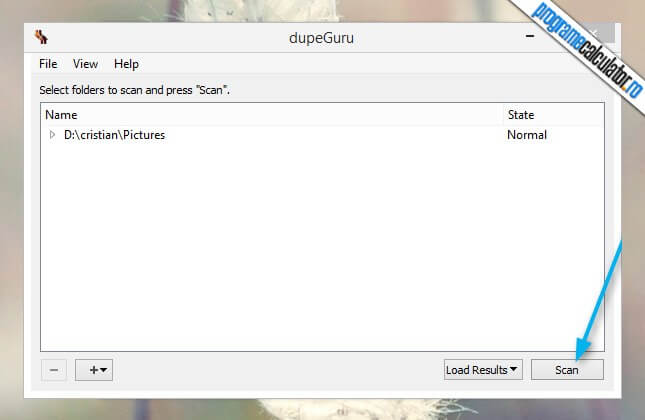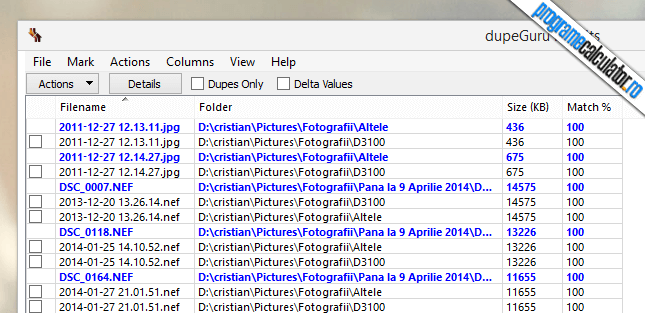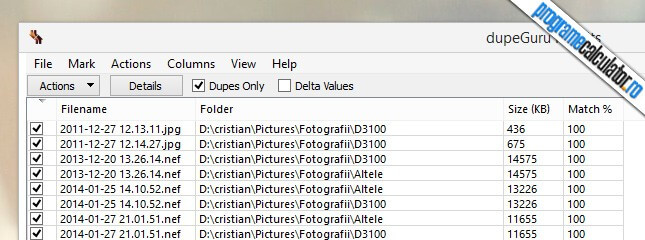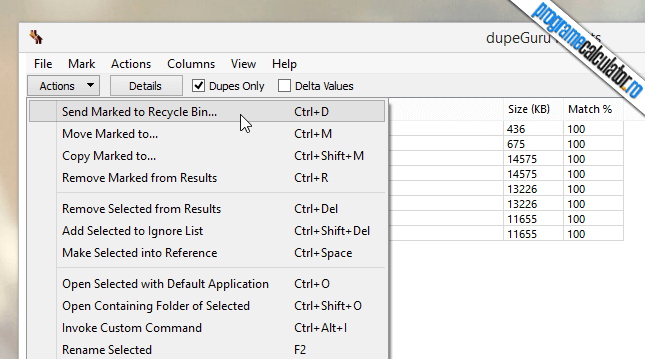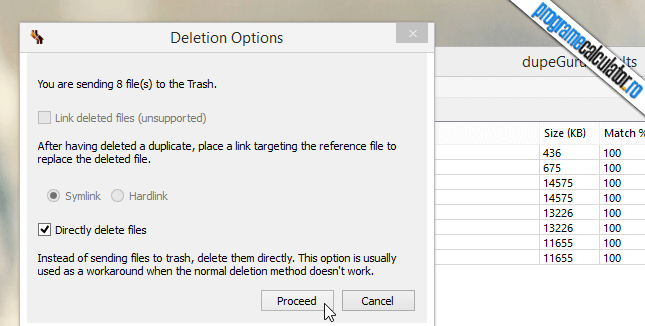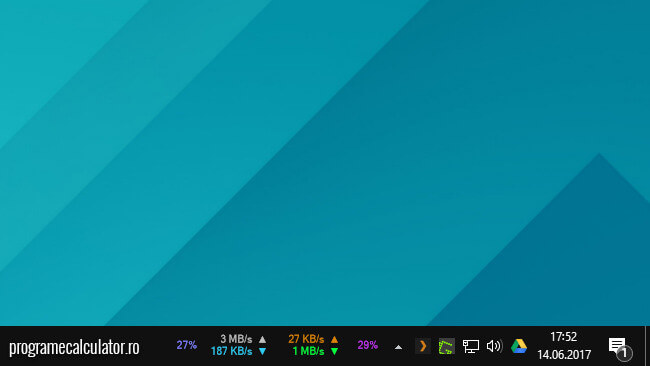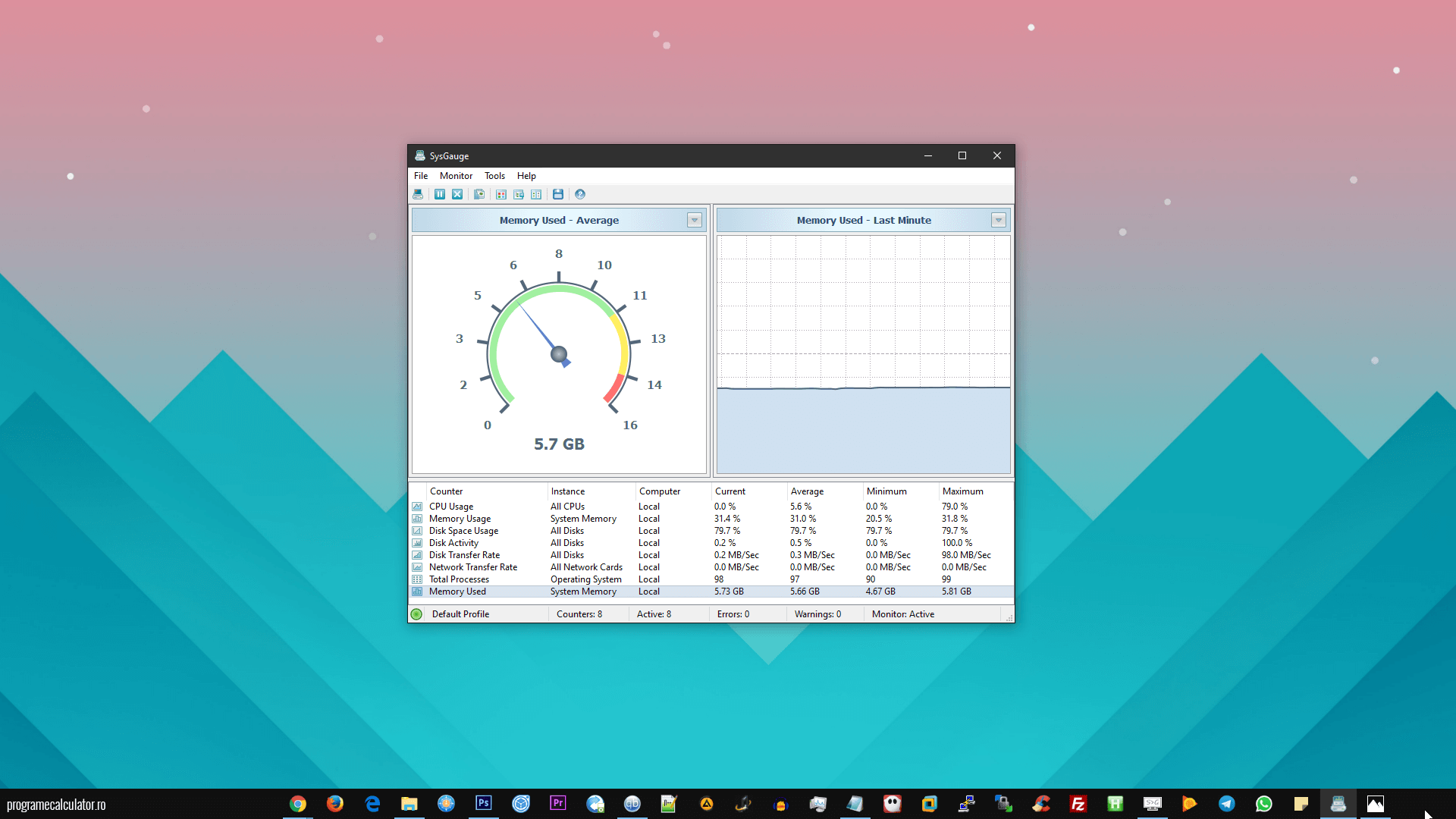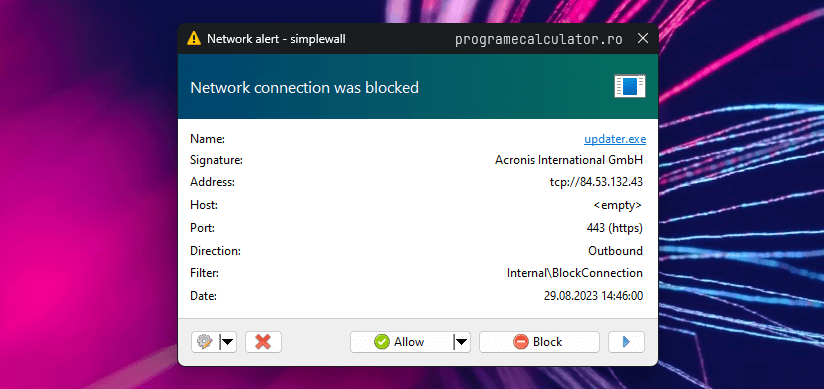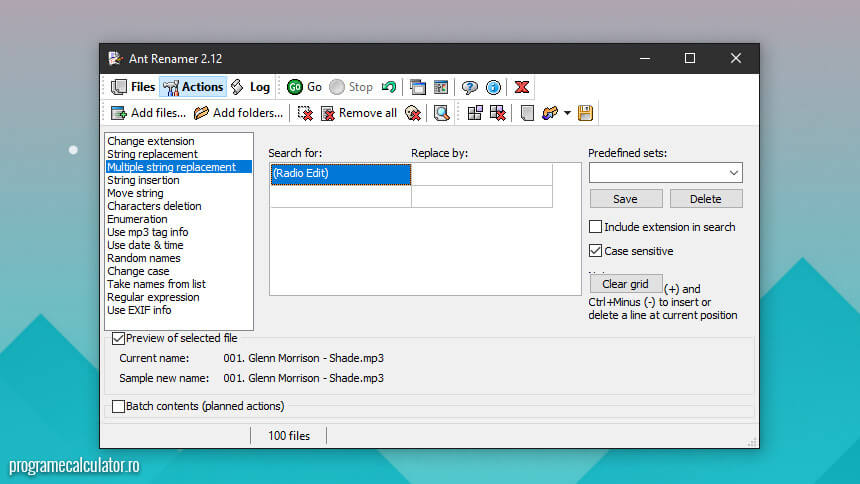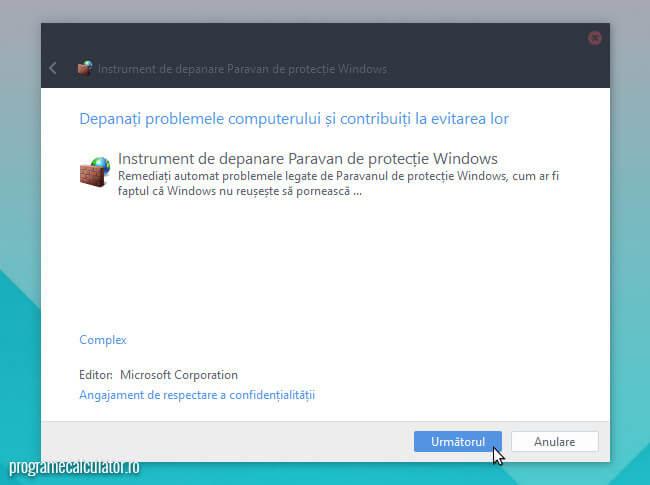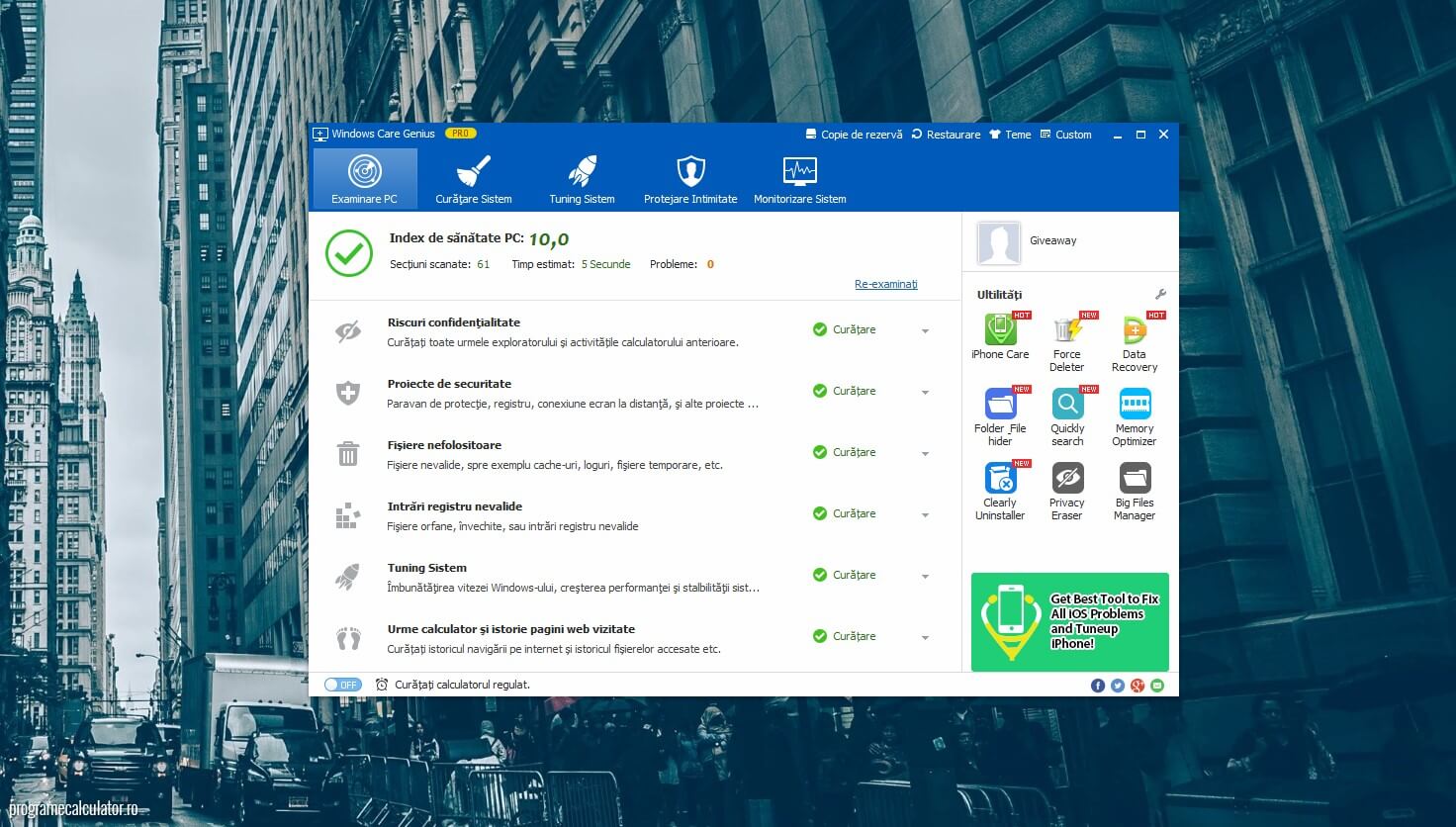Cu trecerea timpului cumulăm în calculator tot felul de fișiere, de la documente la fotografii și melodii, astfel că la un moment dat devine practic imposibilă evitarea apariției dublurilor. Pentru a nu ține ocupat inutil spațiul de stocare dedicat găzduirii dublurilor, scanarea periodică a Hard Disk-ului calculatorului pentru identificarea și eliminarea acestora este o practică bună și chiar recomandată. Un program gratuit care face acest lucru foarte rapid este și cel despre care vom vorbi în continuare: dupeGuru.
După instalare, la deschidere, programul ne va cere să-i indicăm directorul din calculator pe care dorim să-l scaneze în scopul identificării dublurilor. După efectuarea scanării, dupeGuru va afișa un raport care va conține fișierele originale și dublurile acestora, util mai ales pentru a compara manual fișierele și confirma corecta identificare a clonelor.
Pentru ca programul să afișeze doar dublurile identificate, bifați în bara superioară a acestuia caseta Dupes Only.
Totuși, această practică nu este tocmai indicată, iar asta deoarece —chiar dacă în testele efectuate nu s-au dat astfel de cazuri— în situația în care programul ar cataloga greșit un fișier ca fiind dublură, dacă-l ștergem fără verificări prealabile, s-ar putea ca mai târziu să avem nevoie de el și să ajungem la mila unui program de recuperare a datelor șterse din calculator.
Așadar, înainte de a șterge toate dublurile din calculator asigurați-vă că ștergeți într-adevăr dublurile, nicidecum originalele.
Pentru ștergerea permanentă din calculator a dublurilor fișierelor identificate de dupeGuru ca atare, selectați în meniul Actions opțiunea Send Marked to Recycle Bin…:
Acest lucru va face ca dublurile selectate (sau filtrate de program în cazul în care ați bifat mai întâi caseta Dupes Only) să fie trimise în Coșul de Reciclare a Windows (de unde vor putea fi recuperate ulterior). În fereastra ce se va deschide, dacă pe Hard Disk-ul pe care se află dublurile nu a fost dezactivat Coșul de Reciclare, veți avea posibilitatea de a crea un Symlink sau Hardlink.
Din același loc veți putea opta și pentru ștergerea permanentă a fișierelor identificate ca fiind dubluri ale altora. Acest lucru se face bifând caseta Directly delete files înainte de apăsarea butonului Proceed.
Sfatul nostru este să verificați, înainte de eliminarea permanentă a tuturor celor idendificate, fiecare dublură în parte și să o comparați cu originalul pentru a vă asigura că este într-adevăr vorba de o dublură. Programul dupeGuru este fiabil, dar o măsură de precauție este întotdeauna binevenită. Puteți descărca dupeGuru de pe site-ul său oficial. Acesta este disponibil în versiuni compatibile cu sistemele de operare Windows, Linux și Mac OS X.